|
家里的台式机是三年前组装的老电脑,用的华硕B360主板。主板上有两个M.2 NVMe接口,之前只安装了一块256G的固态,安装了 Win10 LTSC+黑苹果双系统,最近想再增加一个Deepin V20系统,三种系统硬盘格式都不一样,做到一块盘里不是很方便,所以只好再加一块固态硬盘。查了一下,华硕B360主板上的M.2接口最高支持 PCIe3.0 X 4协议,接同协议的固态硬盘读写速度比我现在用的固态速度快了三倍。本着一步到位的原则,决定就按照这个标准来选择固态硬盘。 
现在的固态硬盘品牌型号非常多,选择起来也不是很容易,在综合了价格、性能、品牌等因素后,最终选定了 Kioxia(铠侠)的EXCERIA PLUS G2,也就是由之前的RD10系列最新升级的RD20系列。这款SSD固态硬盘 采用M.2接口,NVMe 1.3c 协议,有 500GB、1000GB、2000GB三种容量,标称的顺序读取速度为3400MB/s,顺序写入速度为3200MB/s,三个版本都统一了顺序读写速度可以说是固态硬盘里的旗舰产品了,500G版本的性价比也直线上升。 
说到铠侠,可能有读者不是很熟悉,但是说起它的前身-东芝存储器,想必大家就很熟悉了。2019年10月,东芝存储器更名为Kioxia,中文名为“铠侠株式会社”,所以我们现在买到的新品都是铠侠的LOGO。只是换了名字,品质应该还是原来的东芝存储器品质。铠侠 EXCERIA PLUS G2 500GB 采用了纸盒包装,内置了防压抗摔的透明塑料托架,硬盘被牢牢地卡在托架内。除此之外,还有保修卡、快速启用指南、还有从托架中取出硬盘的正确姿势示意图。 
铠侠 EXCERIA PLUS G2 500GB 是一款支持 M.2接口,2280规格的紧凑型固态硬盘,支持 PCIe Gen3X4 (NVMe 1.3)协议,厂家提供五年质保。PCIe Gen3X4 接口的理论最大传输速度为4GB/s,实际传输速度会低一些。如果铠侠 EXCERIA PLUS G2 500GB可以达到3400MB/s的传输速度,那基本上已经跑满了PCIe Gen3X4 接口的带宽。 
铠侠 EXCERIA PLUS G2 500GB 采用了双面布件的形式,正反各有四个存储颗粒。正反面各有一个标签,贴在存储颗粒上。 
铠侠 EXCERIA PLUS G2 500GB 采用了一颗自研的TC58NC1201GST-01-BB主控,它支持PCIE Gen 3x4,DRAM物理缓存,8通道设计,支持LDPC纠错机制,在铠侠的旗舰级固态上很常见。主控旁边是1GB的DRAM物理缓存,背部还预留了一个缓存芯片的焊盘。铠侠 EXCERIA PLUS G2 500GB采用了BiCS FLASH 3D闪存颗粒,这是一种全新的3D NAND技术,大大提高了存储密度和读写速度。 装机测试: 
M.2接口的固态硬盘安装起来非常简单,找到主板上的 M.2接口,将硬盘的金手指对准接口插入,然后将硬盘尾部的螺丝拧紧固定即可。需要注意的是,M.2接口有 NVMe和 NGFF的区别,在需要看好自己的主板上是哪种接口,插错了是无法识别的。 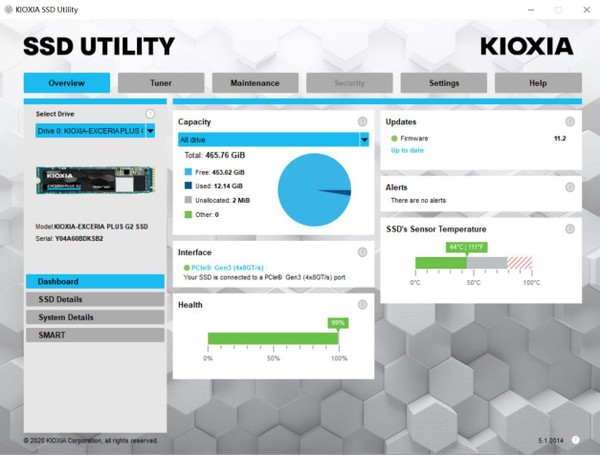
装机完成后,使用 SSD UTILTY来查看一下铠侠 EXCERIA PLUS G2 500GB硬盘的状态。SSD UTILTY是铠侠固态硬盘专用的管理软件,软件启动后我们可以看到,硬盘已经被正常识别了,容量、接口信息、温度等信息都能正常识别。 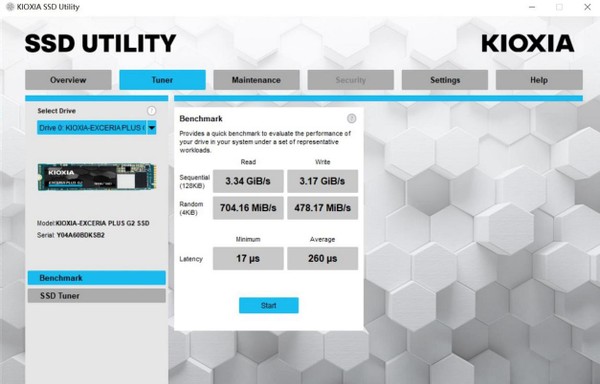
使用SSD UTILTY给固态测速,测试的顺序读取速度为3340MB/s,顺序写入速度为3170MB/s,和官方给出的标称速度相差无几。 
下面我们再使用CrystalDiskMark来进行测试,最终测试的顺序读取速度为3359MB/s,顺序写入速度为3139MB/S。再用TxBENCH进行测试,得到的结果为读取速度3327MB/s,写入速度为3139MB/s。这与铠侠 EXCERIA PLUS G2 500GB 标称的3400MB/s和3200MB/s的读写速度基本一致。 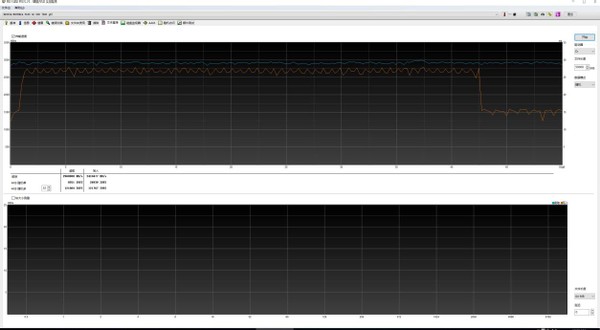
固态硬盘在缓存外都会掉速,这时候的读写速度也是考量一款固态硬盘的重要指标,使用HD Tune 对铠侠 EXCERIA PLUS G2 500GB进行文件基准测试,发现它的掉速发生在40G左右,掉速后的缓存外速度为在1.5G上下波动,所以这款硬盘的性能还是非常不错的。 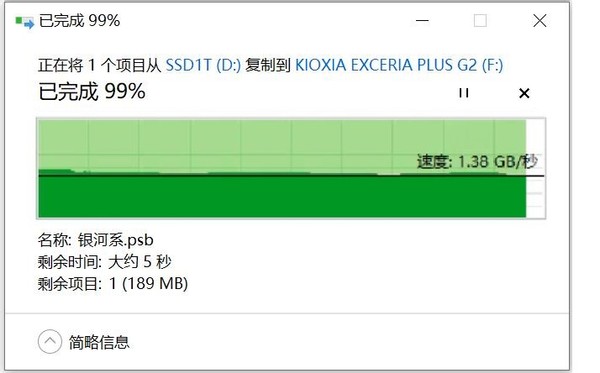
首先将一个24G的银河系图片拷贝到铠侠 EXCERIA PLUS G2 500GB中,速度基本保持在1.5GB/s左右。 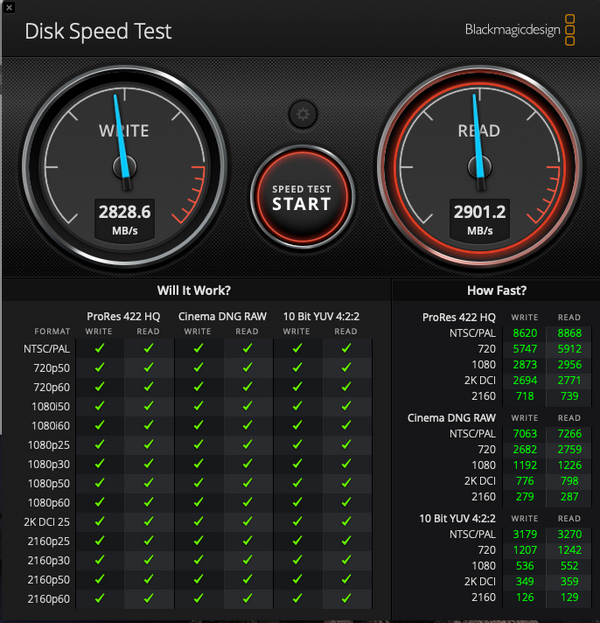
在黑苹果系统中,使用DISK Speed Test进行测速,得到的读写速度分别为2902MB/s和2828MB/s,比在WIN10 中的速度略低,可能是文件格式的问题,反正用的不多,不再深究了。 专业软件测试: 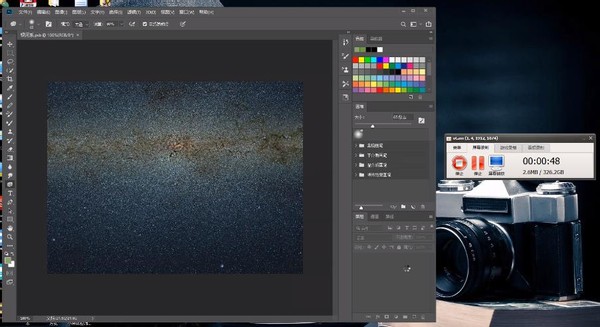
平时工作中需要使用PhotoShop等专业的图像处理软件处理一些大图片,所以对硬盘的读写速度比较在意。使用单张24G的银河图片进行测试,从铠侠 EXCERIA PLUS G2 500GB中加载这张大图,40秒左右就能打开。 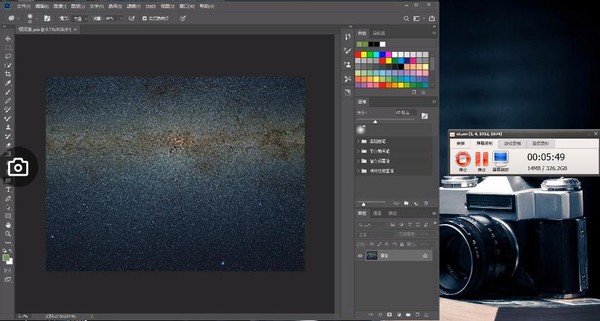
相比之下,从机械硬盘中打开这张图片,则需要5分40秒左右,整整多出了5分钟。所以换装高速的铠侠 EXCERIA PLUS G2 500GB固态硬盘,在一些场合是可以提高工作效率的。 游戏加载测试: 
刚子平时玩游戏不多,偶尔会玩一些《Gears.5》这样的老游戏,以前从机械硬盘打开游戏时,加载时间在60秒左右,而从铠侠 EXCERIA PLUS G2 500GB固态硬盘里打开这个游戏,加载的时间缩短到了25秒左右,提升效果还是非常明显的。 DIY固态移动硬盘: 
如果你需要一个高速大容量移动硬盘,也可以用 铠侠 EXCERIA PLUS G2 500GB 配合NVMe接口的高性能移动硬盘盒来DIY。 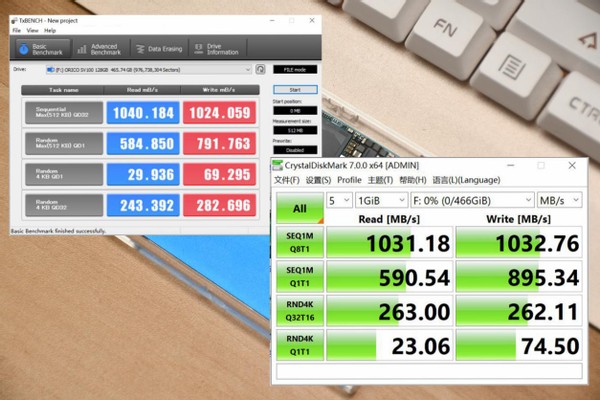
下面我们通过常用的测速软件来测试这款移动硬盘的性能。首先使用CrystalDiskMark来进行测试,最终测试的读写速度均为1031MB/s,用TxBENCH进行测试,也得到了1030MB/s左右的读写速度。需要说明的是,USB 3.1标称的接口理论速率是10Gbps,实际最大传输速度为900MB/s左右,所以我们组装的固态移动硬盘已经达到了USB3.1接口的理论上限,所以USB3.1并不能将铠侠 EXCERIA PLUS G2 500GB三千多兆/秒的读写速度发挥出来,将来40GBps的USB4普及后,再换个USB4接口的硬盘盒,就能满速了,所以用它DIY一个固态移动硬盘综合来看也是很划算的。 总结: 总的来说,铠侠 EXCERIA PLUS G2 500GB固态硬盘对电脑性能的提升还是非常明显的,如果你的电脑也想升级一下,也可以尝试一下。如果电脑主板上没有M.2 NVMe接口,也可以增加一块 PCIe转M.2转接卡,同样可以享受到旗舰固态硬盘带来的高速体验。
|